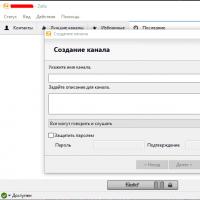HTC Recovery: Povratite izgubljene fotografije, video zapise i muziku na Androidu. Oživljavanje pokvarenog pametnog telefona Htc one s cigla šta treba učiniti
Kako povratiti podatke koji su izbrisani s memorijske kartice mobilnog uređaja?
Ako su vaši podaci pohranjeni na memorijskoj kartici, u ovom slučaju:
1 . Izvadite memorijsku karticu iz uređaja i povežite je sa računarom ili laptopom pomoću čitača kartica.
Bilješka. U nekim slučajevima možete koristiti pametni telefon ili tablet povezan kablom kao čitač kartica. Ali imajte na umu da programi za oporavak podataka ne mogu uvijek vidjeti memorijsku karticu spojenu na računar na ovaj način. Za to postoje razlozi.
2 . Kada se memorijska kartica pojavi u folderu Ovaj računar, pokrenite Hetman Partition Recovery. Program će automatski skenirati vaš PC i prikazati sve povezane čvrste diskove i prenosive medije za pohranu, fizičke i lokalne diskove.
3 . Među njima pronađite onu koja vam je potrebna - odnosno svoju memorijsku karticu. Kliknite na njega i odaberite vrstu analize.


Brzo skeniranje
Za početak, možete pokušati učiniti Brzo skeniranje. Na kraju krajeva, radi brže i čuva stablo direktorija (strukturu mape i datoteke). Pričekajte da se skeniranje završi.

Kao rezultat, program će prikazati sve datoteke koje se mogu oporaviti. Oni koji su izbrisani označeni su crvenim krstom.

Možete pogledati fotografije ili video zapise koje oporavljate u prozoru za pregled. Prenesite one koje su vam potrebne u prozor "Lista za oporavak" i kliknite na dugme "Vrati".
Odaberite željeni način čuvanja datoteke i mapu i kliknite na “Oporavi”.

Kliknite na dugme „Oporavak“ i datoteke će biti sačuvane u navedenu fasciklu.

Duboko skeniranje
Ako iz nekog razloga program ne pronađe potrebnu izbrisanu datoteku na skeniranoj memorijskoj kartici, tada:
Kliknite na funkcije Duboko skeniranje. Koristeći dubinsku analizu, program će pretraživati izbrisane fotografije i video datoteke prema potpisima, odnosno sadržaju datoteka.

Ovo je složeniji i dugotrajniji proces od brzog skeniranja. Stoga će to trajati duže. Ali, ako razlog za gubitak vaših podataka nije jednostavno brisanje, već formatiranje ili kvar memorijske kartice, tada će ova metoda biti učinkovitija.

Proces čuvanja datoteka otkrivenih korištenjem “Deep Analysis” je isti kao i kod “Quick Scan”.
Oporavak telefona telefon/pametni telefon HTC model desire c na Android 4.0 operativnom sistemu sa ekranom u boji, 16,78 miliona boja - 320x480 dpi od cigle. Moderan mobilni telefon je toliko složena stvar da je bolje ne ulaziti u njegovu unutrašnjost osim ako nije potrebno.Dešava se da se zbog neznanja ili nepažnje, nakon neuspješnog bljeskanja ili promjene softvera, telefon ne uključi i blokira. U ovom stanju, HTC telefon/pametni telefon model želja c na Android 4.0 operativnom sistemu sa ekranom u boji, 16,78 miliona boja - 320x480 dpi nazvana "cigla".
Jasno je šta učiniti s ciglom, ali šta učiniti s takvim telefonom? Kako ga oživjeti i pokrenuti? Naravno, ne postoji univerzalni lijek za svaki model HTC desire v, jedan m8, jedan m7, jedan m9 i druge modele; metode oporavka telefon.
Greške na telefonu, kako uključiti HTC one a9, 626, želja 816. Vraćanje iz stanja cigle.
Informacije o tome kako vratiti HTC desire 300, desire 600 dual sim, oko, HTC desire 820, one e9, desire 326g telefon nakon treptanja ili iz zaključanog stanja, ili kada se telefon ne uključuje, možete čitati na specijaliziranim forumima i web stranicama.
Nepažnja ili greška prilikom flešovanja firmvera HTC telefona/smartfona modela wildfire s na Android 2.3 operativni sistem sa TFT ekranom - 320x480 dpi.
Ako ste učinili nešto nezdravo svom HTC desire 326g, one plus, sense telefonu, a nakon toga je uopšte prestao da se učitava i neće vas pustiti u recovery, FTM ili fastboot, onda ne očajavajte. Ostao je još jedan lijek:
Vraćanje mrtvih HTC telefona koji se ne uključuju kod kuće.
- oporavak HTC telefona nakon neuspješnog firmvera. Opis objavljen na stranici koristi takozvanu Jag metodu. Suština metode je da je potrebno napraviti poseban Jag utikač spajanjem kontakata (4 i 5) kroz otpornik od 301 kOhm. Ovaj Jag se ubacuje u HTC desire v Super LCD - 480x800 dpi telefon sa uklonjenom baterijom. Više detalja o tome kako vratiti svoj telefon na ovaj način opisano je ovdje.Vraćanje vašeg HTC telefona u radno stanje.
- za vlasnike telefona. Možete pogledati listu svih podržanih uređaja, kao što su telefon HTC one m8, kolor Super LCD 3, ekran osetljiv na dodir - 1920x1080 dp i drugi Motorola FAQ o oporavku telefona je objavljen na linku iznad. Stranica također nudi opis kako vratiti telefon u prethodno stanje zatvaranjem kontakata kada se baterija izvadi.Prije vraćanja telefona u prethodno stanje, potrebno je da preuzmete i instalirate poseban program na svoj PC: Random's Developments Flash&backup Zatim morate: izvaditi bateriju, spojiti pinove 4 i 5 na konektoru telefona (vidi sliku), držeći igle zatvorene, umetnite bateriju, otvorite igle, umetnite kabl u konektor i povežite ga sa računarom, u programu Random's Developments Flash&backup bi se trebala pojaviti poruka da je HTC one m7 color Super LCD 3, ekran osjetljiv na dodir - 1920x1080 dpi povezan.
Vraćanje HTC telefona iz potpunog stanja.
- ova metoda vraćanja HTC desire hd, 626g dual sim, nevjerovatnih s telefona različitih modela, različitih proizvođača. Prilikom vraćanja telefona HTC desire 700, g, 620 koristi se poseban softver: standardni flešer iz MTS-a, programator iz ZTE-a i HEX editor. Detaljan opis sa snimcima ekrana radnji objavljen je na ovoj stranici stranice (pogledajte link).Vraćanje HTC telefona pomoću programa SEMCtool.
- ova uputstva su za vraćanje nekih HTC modela. Simptomi kvara: HTC desire 210 dual sim, želja 620g dual sim, 510 visi na “Molimo pričekajte”, treperi bijeli ekran, nema mrežnog signala, nema veze preko DCU-60, ni preko “C” ni preko “2+5” . Metoda za vraćanje HTC one m9 telefona u boji Super LCD 3, 16,78 miliona boja, dodir - 1920x1080 dpi objavljena na ovom sajtu je korišćenjem servisnog kabla, zajedno sa softverom SEMCtool v8.7, koji se može besplatno preuzeti na istom sajtu.Obnavljanje vodom oštećenog HTC mobilnog telefona koji se utopio.
- uputstva sa slikama kako vratiti HTC desire 400, 816g, jedan max telefon nakon što padne u vodu. Da biste sprečili koroziju elemenata telefona HTC one a9 color AMOLED, ekran osetljiv na dodir - 1920x1080 dpi, potrebno ga je vrlo brzo izvaditi iz vode i izvaditi bateriju. Zatim se futrola skida i telefon stavlja u teglu napunjenu pirinčem na dva dana. Činjenica je da riža odlično upija vlagu i da je odličan upijač. Obična domaća riža će izvući svu vlagu iz najsitnijih komponenti HTC mozarta, radara, jednog e8 telefona, a ujedno i spriječiti koroziju. Mačji stelje možete koristiti kao upijač kod kuće.Kako riješiti "Operation Error" u Javi na HTC telefonima.
- uputstva za korisnike telefona HTC desire 526g dual sim, butterfly, desire 310 dual sim koji imaju problema sa instaliranjem aplikacija ili igrica na svoj telefon. Ako se pri ulasku u foldere aplikacija/igara pojavi poruka “Greška tokom rada”, to znači da se srušila Java mašina na HTC 626 kolor Super LCD, ekran osetljiv na dodir - 1280x720 dpi telefona. Ovaj problem se može riješiti jednostavnim uklanjanjem i umetanjem memorijske kartice u telefon. Ako to ne pomogne, bit će potrebne složenije radnje. Da biste vratili funkcionalnost Java mašine, moraćete da ponovo flešujete FS datoteku firmvera i da je finalizujete. Više detalja o tome kako to učiniti opisano je u ovom članku.Kako uključiti svoj HTC telefon.
Da biste uključili HTC 516 dual, desire 616 dual, 820g touch telefon, morate učiniti sljedeće:
Pritisnite i držite tipku za uključivanje dok telefon ne zavibrira.
- Ako je telefon bio uključen, ali je ekran potamnio, pritisnite i otpustite tipku za uključivanje da biste ga uključili.
- na ekranu će se pojaviti slika brave da biste otključali ekran, prevucite ikonu zaključavanja ili kliknite na nju;
- kada se od vas zatraži da unesete šifru, unesite PIN kod sa svoje SIM kartice. U većini slučajeva ovo je 0000 i kliknite na OK.
- sačekajte da se telefon uključi.
Bilješka: PIN kod za SIM karticu nalazi se na plastičnoj kartici ili u paketu dobijenom prilikom kupovine SIM kartice u prodavnici mobilnih telefona. Ali budite oprezni, ako je PIN kod tri puta pogrešan, SIM karticu možete aktivirati samo preko PUK koda, koji je takođe uključen u paket koji ste dobili prilikom kupovine SIM kartice. Ako se PUK kod izgubi, može se vratiti samo pomoću pasoša državljanina Ruske Federacije za koji je SIM kartica izdana. Stoga, nemojte unositi pogrešan PIN više od tri puta. Ako ste izgubili svoj PIN kod i ne postoji način da ga povratite preko svog telekom operatera, možete učiniti sljedeće.
Otkažite upit za PIN kod kada uključite svoj HTC 601 dual, želja 500 dual sim, sensation. Da biste to uradili, pronađite drugu SIM karticu sa PIN kodom koji znate (PIN kod možete dodeliti u podešavanjima) i ubacite je u svoj telefon. Uključite telefon prema gore opisanim koracima, prilikom unosa lozinke unesite PIN kod koji znate sa druge SIM kartice. Nakon uspešnog uključivanja telefona idite na podešavanja telefona i otkažite zahtev za unos PIN koda prilikom uključivanja telefona HTC desire 816 boja, dodir - 1280x720 dpi. Nakon što ste to uradili, isključite telefon i promijenite SIM kartice. Sada kada uključite telefon, sistem neće zahtijevati da unesete PIN kod.
Ovo je, naravno, elementarni savjet, ali postoje rješenja i za ozbiljnije probleme.
Savjet. SIM PIN inicijalno daje operater mreže, ali se može promijeniti u meniju Postavke. Da ispravite grešku prilikom unosa PIN-a SIM kartice, dodirnite ikonu „Izbriši“.
HTC telefon se ne uključuje! Greška tokom samotestiranja telefona
Prva stvar koju treba da uradite je da pokušate da ponovo flešujete svoj HTC windows phone, hd2, jedan tab. No, problem da se telefon ne uključuje može biti ne samo zbog „srušenog“ softvera, već i zbog kvara na tipki za uključivanje/isključivanje telefona, kvara ili kvara baterije - punjača itd.
HTC telefon se neće uključiti. Šta da radim?
- veoma detaljan opis kako da rešim problem HTC jetstream telefon, letak 3g 32gb wi fi, evo view 4g se ne pali, kako da upalim telefon. Članak je podijeljen na tačke, s rješenjem svakog problema tačku po tačku: provjera izvora napajanja - baterija, tipka za napajanje je neispravna, krugovi gumba za napajanje, kontroler napajanja ili njegovo lemljenje je pokvaren, sekundarni izvori napajanja - napajanje napajanje procesora, memorije itd. uređaji, podešavanje softvera za mobilni telefon HTC desire 816 boja, dodir - 1280x720 dpi.Upute za vraćanje telefona HTC desire 300 na Android 4.1 OS platformu na ekranu rezolucije 800x480, boja, tip dodira iz neradnog stanja - cigla Više detalja o tome kako vratiti uređaj, uključite dodir HTC one x, jedan s, želja c, wildfire s, želja v, jedan m8, jedan m7, jedan m9, jedan a9, 626, želja 816, želja 300, želja 600 dual sim, oko, senzacija xe, želja 820, jedan e9, želja 326g, jedan plus, smisao, želja hd, 626g dual sim, nevjerovatno s, želja 700, g, 620, želja 210 dual sim, želja 620g dual sim, 510, želja 610, želja 400, 816g, jedan max, mozart, radar, one e8, želja 526g dual sim, leptir, želja 310 dual sim, 516 dual, želja 616 dual, 820g, 601 dual, želja 500 dual sim, senzacija, želja x, one v, 8s, želja sv, windows phone, hd2, jedan tab, jetstream, flyer 3g 32gb wi fi, evo view 4g, p510e, one x i šta učiniti ako se vaš mobilni pametni telefon ne uključi.
Popularne recenzije o HTC-u
| “Zvao sam te, zašto se nisi javio?” „Nisam čuo da telefon zvoni, reci mi, gde mogu da preuzmem glasno zvono za svoj telefon?“ | |
| Gdje mogu besplatno preuzeti melodije zvona ili slušati muziku na svom HTC telefonu? | |
| Društvena mreža vk.com je najposjećenija mreža u našoj zemlji. U početku ste mogli da koristite mrežu samo na računaru, pre 10 godina nije bilo telefona sa ekranom osetljivim na dodir, a još manje HTC tableta. | |
| Ako iz nekog razloga imate poteškoća da povežete svoj HTC telefon sa laptopom ili računarom putem wifi, bluetooth, usb veze, pročitajte sledeća uputstva. | |
Mnogi ljudi su iskusili neočekivani gubitak podataka na svom pametnom telefonu. To se može dogoditi iz nekoliko razloga, od kojih su najčešći iznenadni kvar uređaja ili slučajno brisanje informacija. Pametni telefoni također brišu sve podatke pohranjene u internoj memoriji prilikom vraćanja na tvorničke postavke. Hajde da saznamo da li je moguće povratiti izgubljene informacije.
Provjerite sigurnosnu kopiju u oblaku
Većina modernih pametnih telefona ima funkciju sinhronizacije podataka. Ako je omogućen, određeni broj informacija se također prenosi na Google servere. Ako izgubite svoje podatke, možete pokušati vratiti neke od njih tako što ćete posjetiti sljedeće stranice:
- Fotografije i video zapisi: photos.google.com;
- Kontakti: contacts.google.com
Ako ste koristili funkciju sinhronizacije i bili na mreži, vaši podaci će najvjerovatnije biti sačuvani na serverima ovog cloud servisa. Nažalost, ako kopija vaših podataka nije pronađena na ovim stranicama, morat ćete pokušati na druge načine da povratite izgubljene informacije.
Oporavak podataka iz interne memorije
Kratak izlet u istoriju - rani pametni telefoni su bili povezani na računar kao običan USB disk. Zahvaljujući tome, bilo je moguće koristiti obične programe za oporavak podataka sa telefona poput Recuve (oni se ipak bolje koriste za oporavak podataka s memorijskih kartica). Sada većina Android pametnih telefona koristi MTP protokol za povezivanje. Više ne postoje načini za vraćanje stare metode povezivanja (USB Mass Storage). Zbog toga su ranije metode oporavka informacija izgubile svoju efikasnost. Štaviše, nove sigurnosne postavke (na primjer, šifriranje) smanjuju učinkovitost postojećih metoda oporavka informacija.
Pogledat ćemo nekoliko uslužnih programa koji mogu pomoći u povratku izgubljenih podataka s uređaja koji se povezuju pomoću MTP protokola.
Wondershare Dr.Fone za Android
Wondershare Dr.Fone za Android je jedna od prvih aplikacija koja može sa određenim uspjehom oporaviti izgubljene podatke na Android uređajima. Besplatna verzija programa moći će provjeriti da li je moguće oporaviti podatke i šta se tačno može oporaviti. Da biste zaista vratili informacije, morat ćete kupiti punu verziju.
Program je instaliran na računar sa operativnim sistemom Windows 7, 8 ili 10. Da biste radili sa njim, moraćete da povežete uređaj sa kojeg želite da povratite podatke na računar i omogućite USB otklanjanje grešaka na njemu. Tada će program pokušati prepoznati uređaj i instalirati root prava na njega - to je neophodno za uspješno oporavak izbrisanih datoteka. Ako je uspješan, program pokušava oporaviti podatke; ako uspije, onemogućava root prava. Nažalost, ovaj način oporavka podataka nije dostupan na nekim uređajima.
GT Recovery za Android
GT Recovery je besplatna aplikacija koja je kompatibilna čak i s najnovijim verzijama Androida. Za razliku od prethodnog programa, GT Recovery je instaliran na samom uređaju i provjerava njegovu internu memoriju pri pokretanju.
Za rad aplikacije potrebno je root korisničko ime. Sudeći po recenzijama na Play Marketu, u većini slučajeva GT Recovery je u stanju da povrati izgubljene fotografije, video zapise i druge podatke.
EASEUS MobiSaver
EASEUS Mobisaver za Android je besplatan program koji vam omogućava da oporavite podatke na Android uređajima. Po principu rada, sličniji je Dr.Foneu nego GT Recoveryju. Program mora biti instaliran na računar na isti način i uređaj mora biti povezan na njega. Ali za razliku od Dr.Fone-a, program vam barem omogućava da oporavite podatke bez prethodne kupovine licence.
Nažalost, EASEUS MobiSaver ima jedan značajan nedostatak. Za ispravan rad programa potrebna su i root prava, ali će ih korisnik morati pribaviti samostalno. Bez ove procedure neće biti moguće pronaći i vratiti podatke.
Prošli put kada sam vam rekao kako možete instalirati alternativni firmver iz Cyanogena na HTC Desire S, sada hajde da shvatimo kako vratiti telefon u fabrički izgled.
Prije čitanja, preporučujem da pročitate prethodni članak Firmware Cyanogenmod 7.1 na HTC Desire S
Po pravilu, oni koji koriste prilagođeni firmver rijetko se vraćaju na fabrički. Prije svega, to je zbog činjenice da će dobavljač objaviti 1-2 ažuriranja za uređaj, i to je to. Linija proizvoda je već ažurirana, a za nju se piše novi firmver, čime je krajnji potrošač prisiljen da kupi novu jedinicu. Jasno je da ne može svako sebi priuštiti kupovinu novog modernog i tehnološkog uređaja svakih šest mjeseci (ili čak i češće), ali zaista želim imati nove softverske funkcije. Kao rezultat toga, na ovim vašim internetima šire se alternativni ROM-ovi za razne uređaje, zasnovani na firmveru sa najnovijih uređaja koji su se pojavili na policama. Ali još uvijek postoje slučajevi kada je uređaj potrebno vratiti u tvornički oblik, obično je to povezano s odlaskom u servisni centar (u pravilu, ako u uređaju postoji "pogrešan" firmver, servisni centar odbija zahtjeve za jamstvo , pa je bolje ne riskirati). Ili s prodajom uređaja (mnogi ljudi neupućeni u "sve ove stvari" zbunjeni su miješanjem "prljavih šapa" u konfiguracije zaliha)
Uvodni
Dakle, s obzirom na:1. HTC Desire S komunikator – 1 kom.
2. Prilagođeni firmver, na primjer CyanogenMod (ili drugi - nije važno) - 1 komad.
3. Uređaj je dobio S-OFF
4. Oporavak zamijenjen ClockworkMod-om
Zadatak: vratite uređaj u prvobitno stanje "iz kutije"
Hop-hop hiphop backup, napravi hiphop backup
Backup se može napraviti na dva načina:1. Čuvajte samo podatke i programe– preporučljivo je to učiniti ako se odlučite zauvijek oprostiti od ovog modela komunikatora (prodajete, na primjer), ali ćete ostati na Android platformi. Tu mogu pomoći Titanium Backup ili slični programi. Ova sigurnosna kopija se može vratiti na bilo koji (gotovo) uređaj sa ugrađenim Androidom.
2. Sačuvaj sve ROM– preporučljivo je to učiniti ako se planirate vratiti na isti firmver u budućnosti (na primjer, nakon vraćanja uređaja iz servisnog centra). Uđite u način oporavka i odaberite sigurnosnu kopiju i vraćanje. Ova sigurnosna kopija se može vratiti samo na HTC Desire S (ne nužno na isti)
Pa, naravno, uopšte ne morate da pravite rezervnu kopiju ako ste sigurni da vam sigurno neće trebati.
Vraćanje izvornog ROM-a, HBOOT-a, S-ON-a i oporavak
Ako ste sačuvali standardni ROM pre flešovanja prilagođenog firmvera, onda dozvolite da vam čestitam - vi ste izuzetno razumna osoba. Sada ostaje samo da odete u oporavak i vratite ovaj ROM nazad. Ako nema rezervne kopije ili je izgubljena, idite na XDA i odaberite odgovarajuću verziju firmvera. Zatim instalirajte drajver za USB i pokrenite flasher. Čekamo malo i voila!Nakon vraćanja ROM-a, firmver će biti dio, oporavak i root će nestati, ali S-OFF će ostati, a čak je i HBOOT verzija apsolutno pogrešna, a to nije djetinjasto. U redu je, može se prevazići. Trebat će nam ova arhiva (za preuzimanje je potrebna registracija na 4pda.ru). Nakon toga otvorite CMD s administratorskim pravima i izvršite nekoliko magičnih manipulacija da dobijete privremeni root pristup:
Cd c:\EngSOff adb push fre3vo /data/local/tmp/ adb shell chmod 777 /data/local/tmp/fre3vo adb shell /data/local/tmp/fre3vo -debug -start FAA90000 -end FFFFFFFF adb shell (uvjerite se da se #) ikona za izlaz pojavila u promptu komandne linije
Sada, bez izvlačenja uređaja iz kabla, pokrećemo Flash.bat iz iste arhive. Da li je sve prošlo kako treba, videćete na ekranu
SAGA PVT BROD S-ON RL
HBOOT-0.98.0002
Ako ne, onda, bez isključivanja telefona, ponovite cijelu operaciju ponovo.
Zaključak
Pa, to je sve, dragi moji personalizatori. Uređaj je u fabričkom stanju, preostaje samo da formatirate SD karticu sa sektorima ispunjenim nulama i možete ga prodati. Pa, ili idi u SC, ovisno o tome koliko imaš sreće.P.S.
I zapamtite, sve što radite sa svojim telefonom je na vlastitu odgovornost. Autor članka ne snosi odgovornost za oštećene uređaje, živce i druge probleme povezane s bljeskanjem VAŠEG uređaja.
Potreban vam je hard reset ako:
- Vaš HTC je počeo da se smrzava;
- prestao da se uključuje;
- Zaboravili ste lozinku;
- Zaboravili ste svoju grafičku bravu.
U nastavku ćemo vam reći kako to učiniti. Imajte na umu da će svi podaci iz memorije telefona biti izbrisani, stoga pribjegavajte metodama opisanim u nastavku samo ako je to apsolutno neophodno ili kada ste potpuno sigurni da još uvijek imate rezervnu kopiju.
Kako resetirati HTC putem Recovery-a
Prva metoda je relevantna za one čiji se uređaj uopće ne uključuje, ne radi ispravno ili ne možete otključati svoj pametni telefon ili tablet:
1. Isključite svoj uređaj.
2. Sada moramo ući u Recovery mod. Da biste to učinili, morate pritisnuti i držati određenu kombinaciju tipki. Jedna od ovih kombinacija će sigurno raditi, sve ovisi o modelu vašeg HTC-a:
- Dugme za pojačavanje + napajanje
- Stišavanje + dugme za napajanje
- Pojačavanje/stišavanje + tipka za napajanje + tipka za početak
- Jačina zvuka + jačina zvuka + dugme za napajanje
Pomoću dugmadi za pojačavanje i smanjivanje jačine zvuka možete se pomicati prema gore i dolje i potvrditi svoj izbor tipkom za napajanje/zaključavanje. Na novijim HTC uređajima, meni za oporavak može biti osjetljiv na dodir.
3. Odaberite “wipe data/factory reset”.
5. I na kraju “reboot system now”.
Cijeli proces će vam oduzeti ne više od minute. Nakon svih koraka, vaš Android telefon ili tablet će se ponovo pokrenuti, a vi ćete dobiti uređaj u istom obliku u kojem je bio kada ste ga prvi put pokrenuli.
Kako hard resetovati HTC putem postavki
1. Idite na Android postavke.
2. Otvorite stavku “Backup and Reset”. Ne zaboravite napraviti sigurnosnu kopiju.
3. Odaberite Factory Reset.
4. Zatim kliknite na "Resetuj telefon (tablet)".
5. Na kraju, kliknite na „Obriši sve“.
Nakon toga, svi podaci iz interne memorije uređaja će se resetirati.
Resetujte bilo koji Android uređaj
Ova metoda je univerzalna i radi ne samo na HTC-u, već i na drugim Android uređajima. U biraču biranja birajte jedan od sljedećih servisnih kodova. Možda nijedan od njih neće raditi, sve ovisi o proizvođaču:
- *2767*3855#
- *#*#7780#*#*
- *#*#7378423#*#*